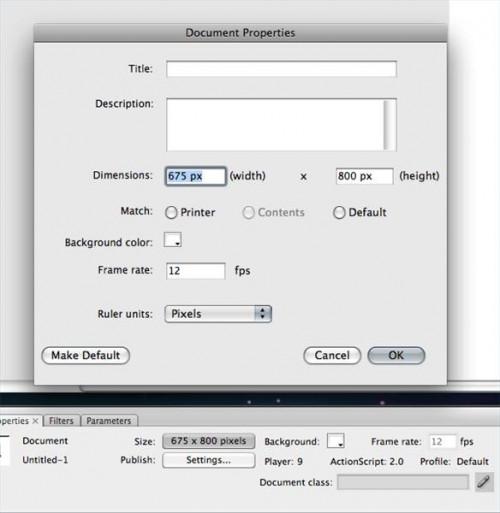-
Cómo crear una galería de fotos en flash
-

Cuando toma fotografías digitales, que a menudo tienen cientos de imágenes desatendidas sin espectadores. La creación de una galería de fotos puede ser una excelente manera de mostrar sus fotos. Si son fotos de su familia, de sus vacaciones o el profesional del arte, utilizando una galería da a sus fotos un sentido de estilo y clase. Además, si su galería utiliza miniaturas, los usuarios pueden leer rápidamente sus imágenes para encontrar la imagen que desean ver. Este tutorial te enseñará cómo crear una galería de fotos con Flash CS3.Instrucciones
Abrir un nuevo documento de Flash. Ajuste el tamaño de la ventana de modo que se ajuste la imagen visualizada y las miniaturas. Para ello, haga clic en "Tamaño" en la ventana "Propiedades". Introduzca la nueva anchura y altura.
2
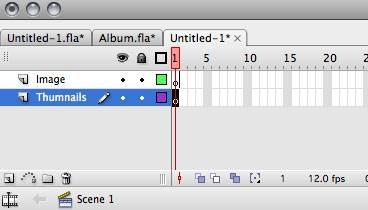
Cree dos capas. La capa superior es donde se mostrará la imagen. La capa inferior es donde se ubicarán las miniaturas.3 Crear un marco para cada imagen. Haga clic en la capa de miniaturas. Haga clic en el número que representa el número de imágenes en su galería. Haga clic derecho y seleccione "Insertar> Fotograma."
4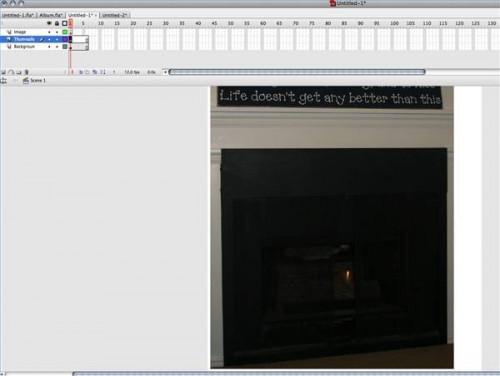
Establecer su color o imagen de fondo. Si quieres un fondo negro, seleccione el color negro del "fondo" del menú desplegable en la ventana "Propiedades" del documento. Si desea una imagen como fondo, crear una nueva capa de fondo. Seleccione "Archivo> Importar a escenario ..." y seleccionar la imagen.
5
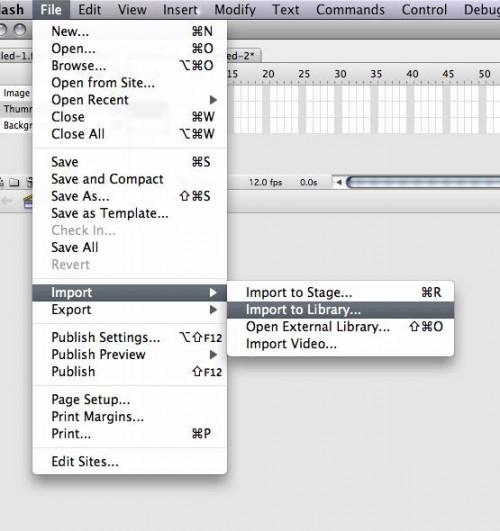
Abrir las imágenes que desea incluir en la galería de fotos en Photoshop o un programa de edición de fotos similares. Cambiar el tamaño de la imagen para caber dentro de la galería de fotos. A continuación, cree una copia de la imagen y cambiar su tamaño para el tamaño de las miniaturas. En Flash, seleccione "Archivo> Importar a biblioteca." Seleccionar las imágenes y las miniaturas de la galería.6 Seleccione el primer fotograma de la capa miniatura. Arrastre la primera miniatura en la ventana del flash y colocarlo en su lugar correcto. Seleccione "Modificar> Convertir en símbolo." Nombrar el símbolo "b1" y seleccione "Botón" como el "Tipo". En la ventana "Propiedades", escriba "b1" en el cuadro "Nombre de instancia". Repita este paso para configurar las miniaturas restantes. Nombrar los botones en un orden secuencial (por ejemplo, b1, b2, b3...) 7
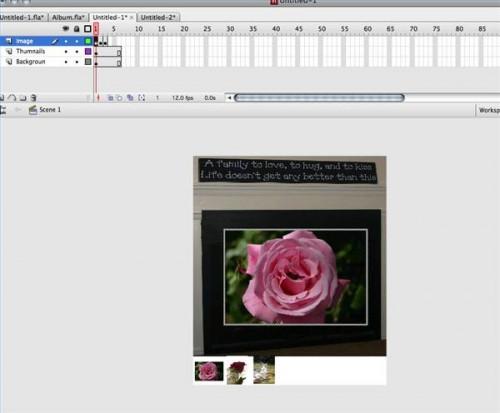
Seleccione el primer fotograma de la capa de la imagen. Asegúrese de que el primer fotograma es un fotograma clave vacío; un círculo abierto debe estar en el primer cuadro. Arrastre la primera imagen en la ventana de Flash y colocarlo en su lugar correcto. Haga clic derecho en el segundo fotograma clave y seleccione "Insertar fotograma clave en blanco." Añadir la segunda imagen. Repita este paso para colocar las imágenes restantes en la galería.8
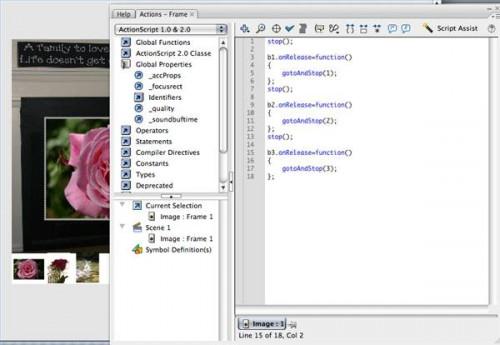
Seleccione el primer fotograma clave de la capa de imagen. Seleccione "Windows> Acciones" para mostrar la ventana de acción. Escriba el siguiente código:detener();
b1.onRelease = fuction ()
{Gotandstop (1);};Repita este código en el mismo marco para cada botón en miniatura como se muestra en la imagen.
Consejos y advertencias
- Combine esto con otras técnicas para hacer una galería de fotos impresionantes.